いつもお世話になっております。
こちらは、私たちZoomオペレーターが日々のサポートから、お伝えしたいzoom機能やちょっとした情報をお伝えしていくページです。
今回は、「背景の画像や動画をかんたんに作成する方法」について。背景をぼかすだけじゃつまらない、画像をアレンジしたい、動画を入れたい方にお届けします。
※記事作成時、バージョン5.11.11
テンプレートも豊富!Canvaを活用
Zoomを使うにあたり、必須となる背景画像。自分がもっている写真や検索でダウンロードした画像を使用している方も多いと思います。でも、同じ画像は飽きてしまうし、文字を入れるなどアレンジもしたい……!
そんな方におすすめなのが「Canva」です。
ご存じの方も多いかと思いますが、デザインが苦手な方でもかんたんな操作で洗練された画像を作成できるツール。有料プランもありますが、無料プランでも十分活用できます。
▼Zoom背景を作成しよう!ズーム仮想背景画像やバーチャル壁紙を無料デザインテンプレートで手作り!https://www.canva.com/ja_jp/create/zoom-virtual-background/
作成方法も記載してありますので、ぜひ試してみてくださいね。
ちなみに背景以外にも、Zoomの開始画面の画像やサムネイルの作成にも便利ですよ。
動画はループ再生する
さて、画像はよく使っているけど動画ってどうなんだろう? と思っている方もいらっしゃるかもしれません。
先ほどご紹介したCanvaのテンプレートには、動画の素材もあります。
動画はループ再生なので、気になる方は動画の終わりから始まりがスムーズに再生されるものだとよさそうです。
とくに気にならない方は、お気に入りの動画を使いましょう! 気分も上がりますよね!(ただし、著作権侵害には気をつけましょう&参加人数が多い場合には他の方の負担にならないよう注意も必要です)
ちなみに設定方法は、Zoom参加中であれば「ビデオの開始」横にある△(山三角)をクリックし、
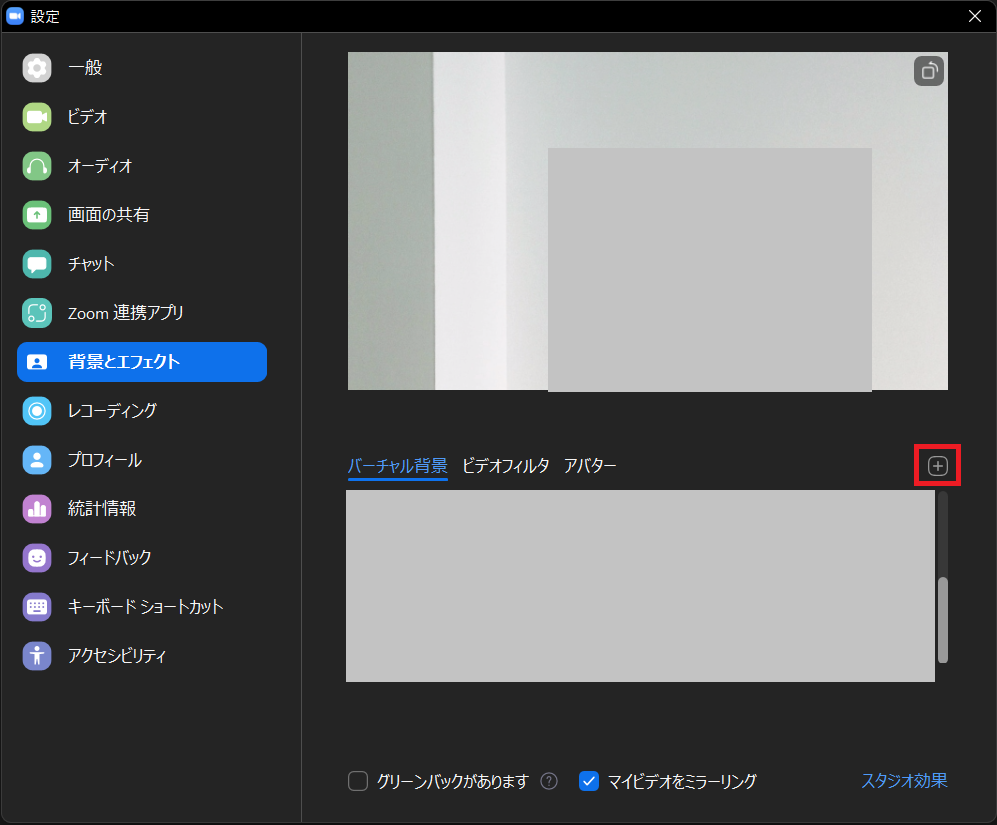
「バーチャル背景」のタブの状態で、「+」をクリックすると、デバイスに保存されている画像や動画を選択できます。
Zoomを使用していないときは、アプリの「歯車マーク」をクリックすると、上記の「設定」の画面になります。
以上、今回は背景に自分好みの画像や背景を使う方法をご紹介しました。Zoomを使うことが日常となった今、すこしでも楽しく、飽きないような使い方をしたいですね。
それでは、みなさんのZoomライフがよりよいものになりますように!
※こちらで紹介する内容は、掲載当時のものです。Zoomのバージョンアップ、使用デバイスなどにより、実際の画面と異なる場合があります。ご了承ください。
(text:井上かほる)
ビジネスパーソンは「色」で差をつけよう。成果が出るバーチャル背景はこちら。 【Zoomの基本がわかる書籍】 弊社代表 タナカミカの書籍は、Amazonで購入できます!
【「色」にこだわるバーチャル背景】










